拖拽功能:再次点击:切换成拖拽按钮,可以用鼠标拖拽画笔的笔迹
EV录屏 / PC版 / 常见问题 / 会员相关 / 如何开启桌面画板? <<返回列表

关注一唯微博

关注一唯公众号

在线咨询
联系我们
投诉建议
返回顶部
使用教程
常见问题
开启桌面画板的三种方式:
第一种:在软件主界面,点击【桌面画板】图标,即可开启桌面画板。

第二种:打开软件主界面,点击【设置】,在弹出窗口点击【其他】板块,再勾选【显示悬浮小球】
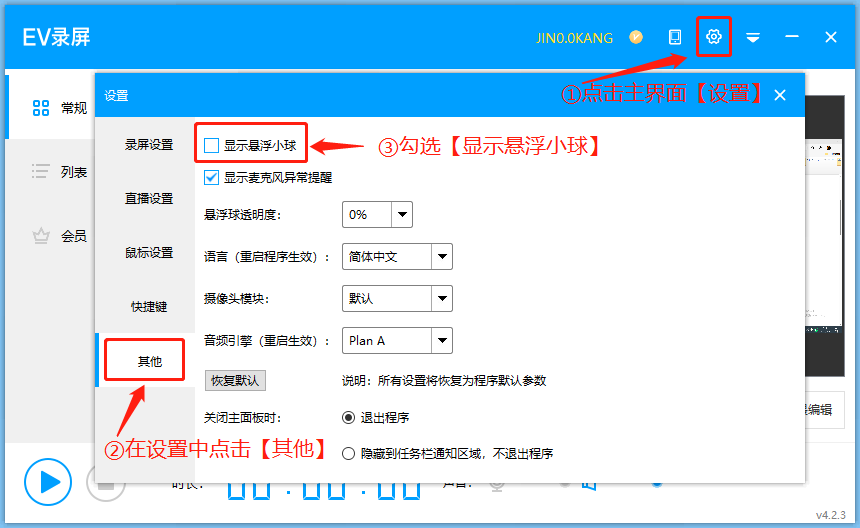
将鼠标移到在弹出的悬浮小球上,点击这个铅笔图标,即可开启桌面画板。
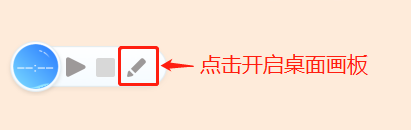
第三种:可以在【设置-快捷键】中,自定义画板功能的快捷键,用快捷键开启桌面画板。

桌面画板就会在桌面上方显示了。

新版桌面画板的功能(按从左至右的顺序)分别是:
(需更新至EV录屏 win版 v5.1.3 及以上)
1.折叠按钮:
点击后可以将画板功能的其他按钮折叠,再次点击折叠按钮,即可展开。
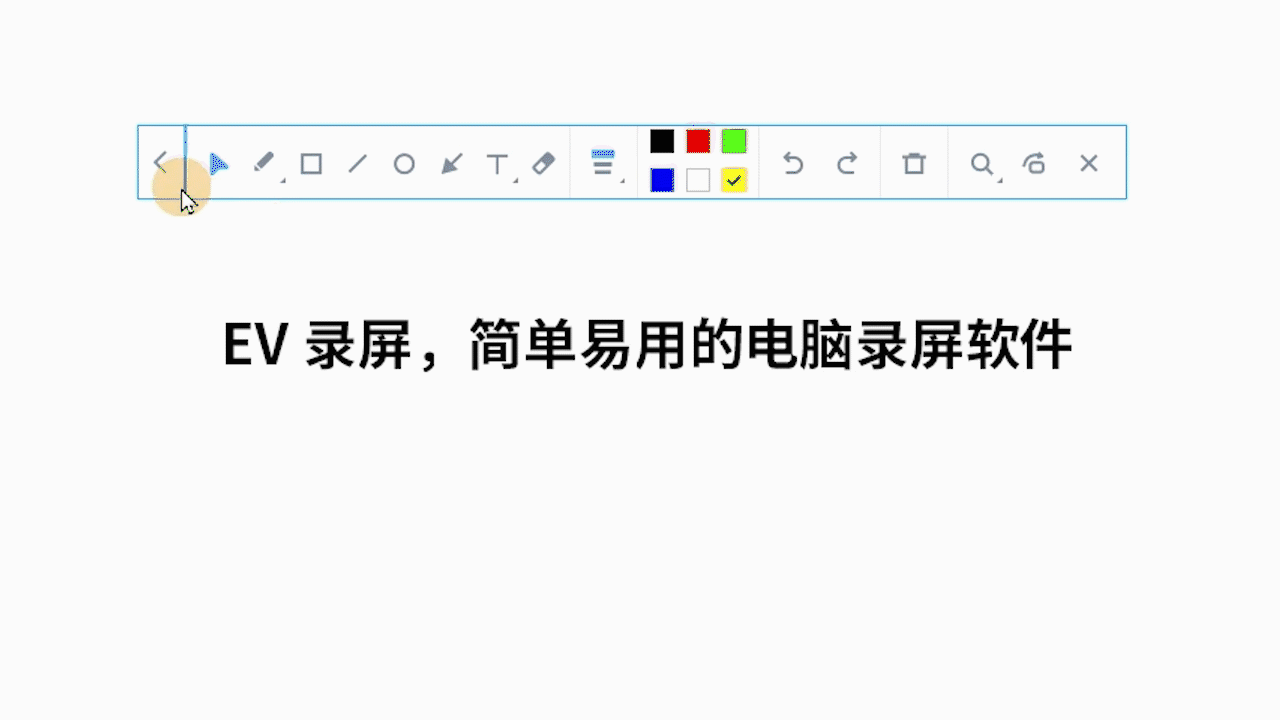
2.鼠标切换:
点击切换为鼠标,可以在不退出画板功能的情况下,在电脑屏幕上进行其他操作。
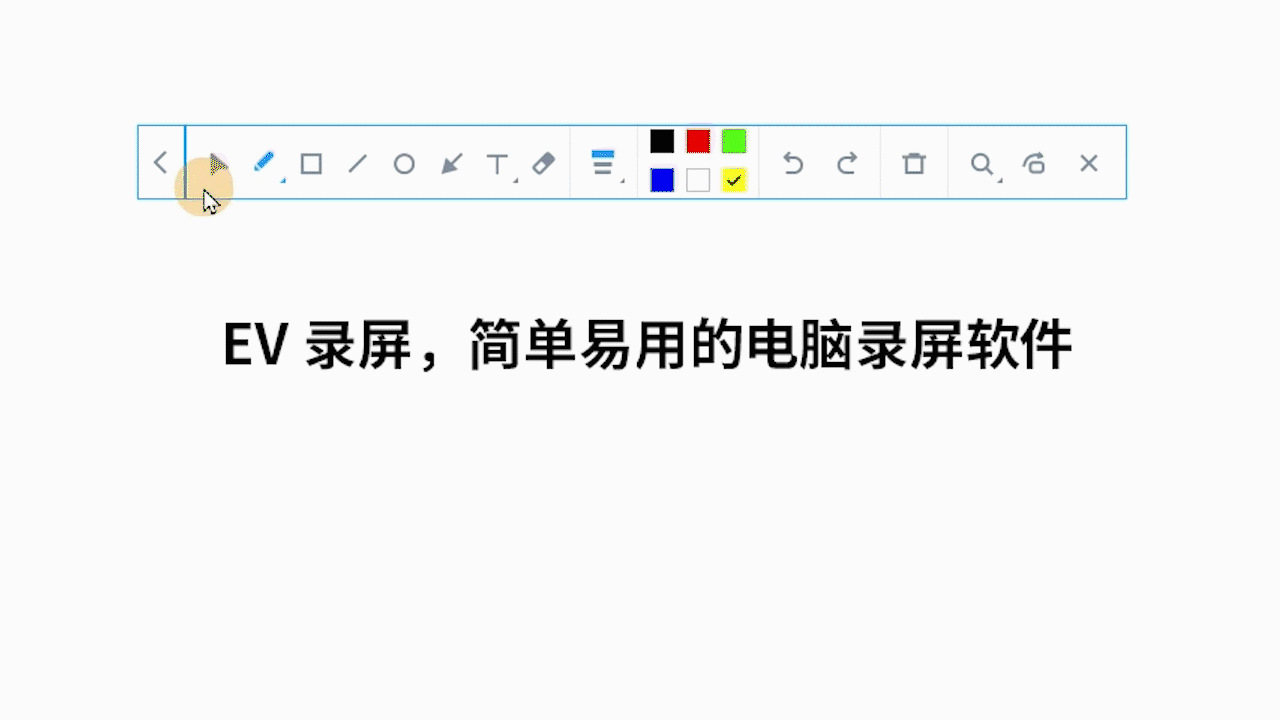
拖拽功能:再次点击:切换成拖拽按钮,可以用鼠标拖拽画笔的笔迹
![20240918_114847[00_00_02--00_00_08].gif](https://ieway.cn/res/files/20240918/11531720240918_114847[00_00_02--00_00_08].gif)
3.画笔功能:
点击后鼠标变成画笔,可以在屏幕上勾画。点击右下角展开,可以切换为笔或马克笔效果。
·圆珠笔效果演示:
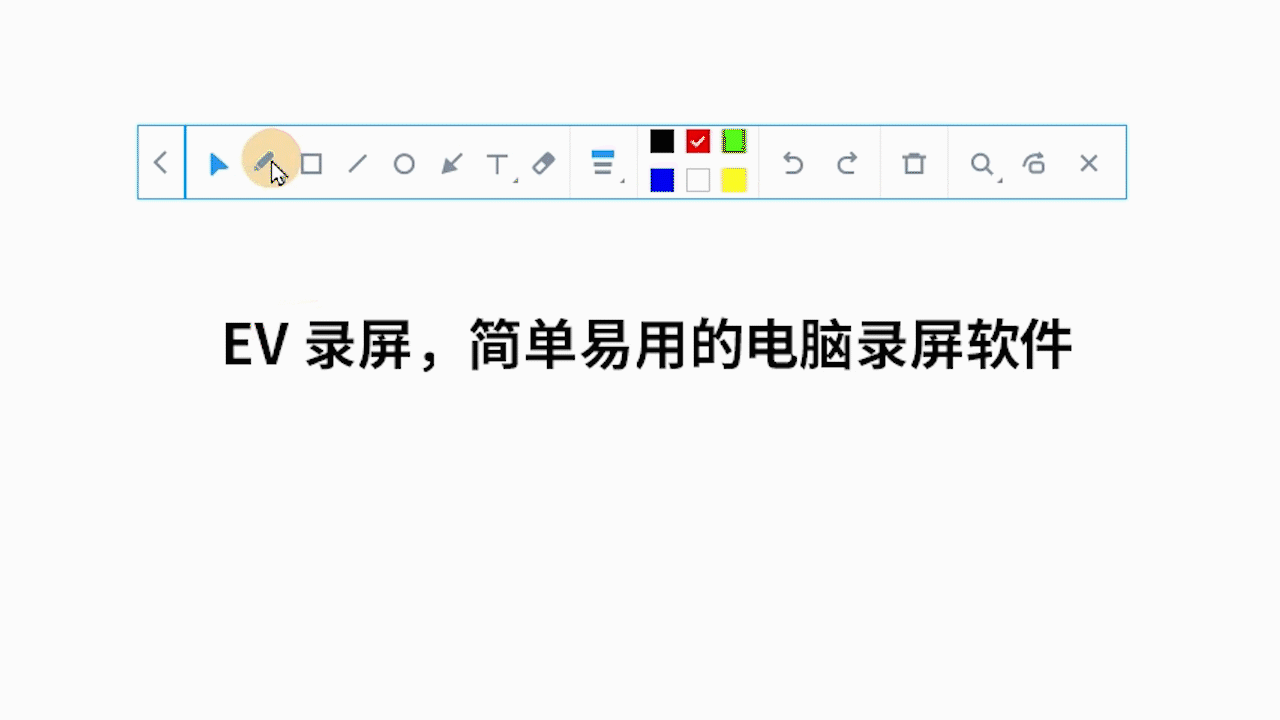
·马克笔效果演示:
再次点击【画笔】,切换到马克笔
马克笔可以切换颜色和大小

4.矩形选框:
可以点击鼠标左键绘制矩形选框。

5.直线工具:
可以点击鼠标左键绘制直线。

6.圆形选框:
可以点击鼠标左键绘制圆形选框。

7.箭头工具:
可以点击鼠标右键绘制箭头。
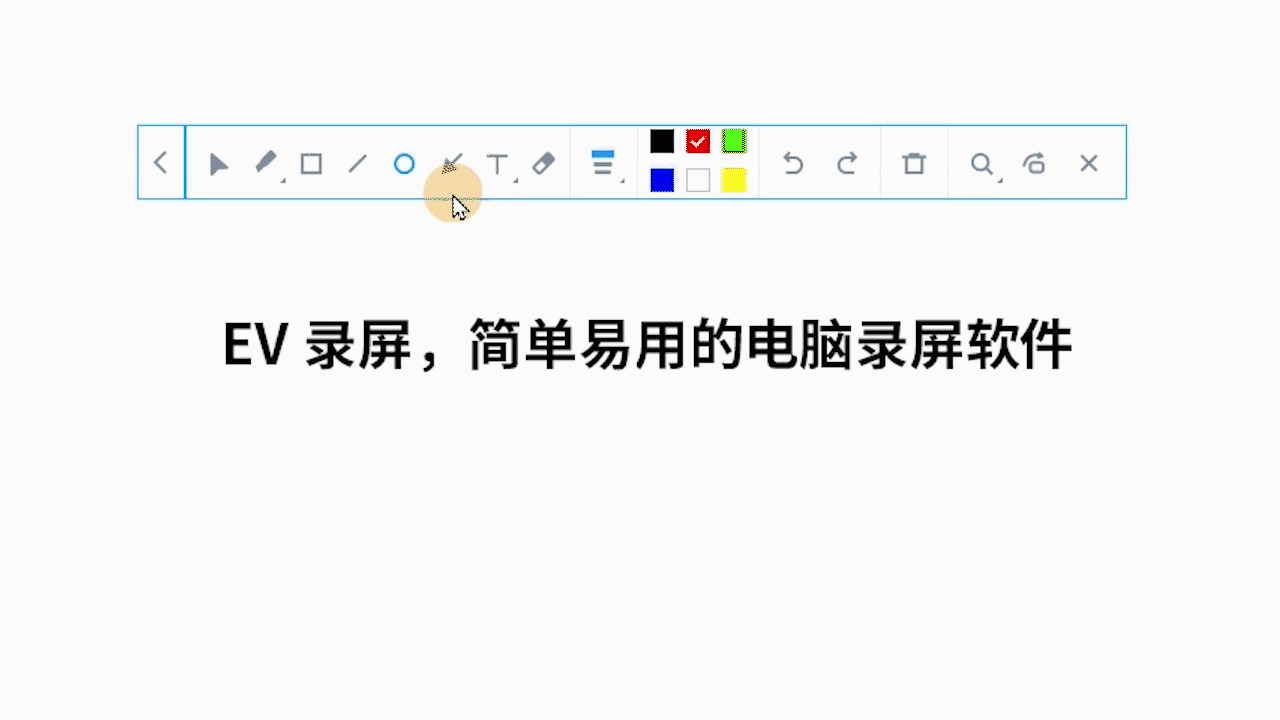
8.文字工具:
可以添加文字,点击右下角展开按钮,可选字体大小。

9.橡皮擦:
可自由擦除屏幕上已添加的绘画、线条及标记。

10:线条粗细选择:
可以选粗、中、细三种线条效果。

11.颜色选择:
可以选择六种不同颜色。

12.撤销工具、还原工具:
可以撤销与还原画笔。
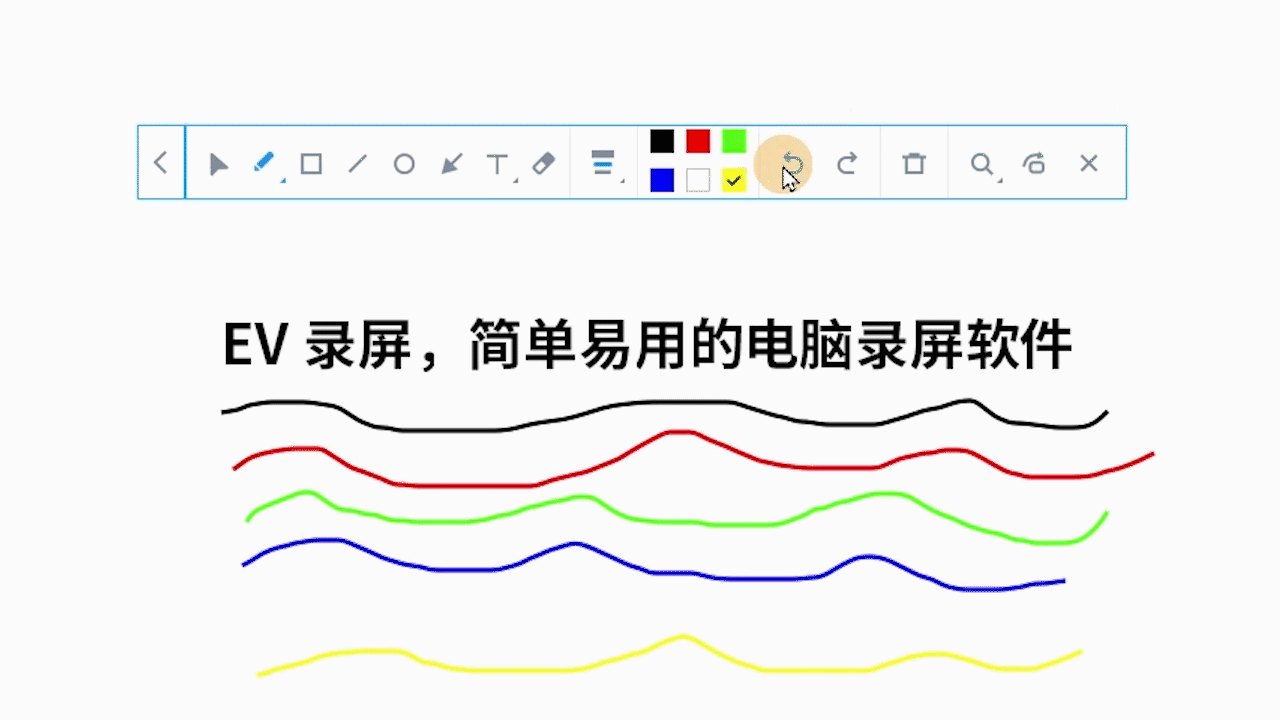
13.清屏工具:
清除屏幕所有画笔痕迹。
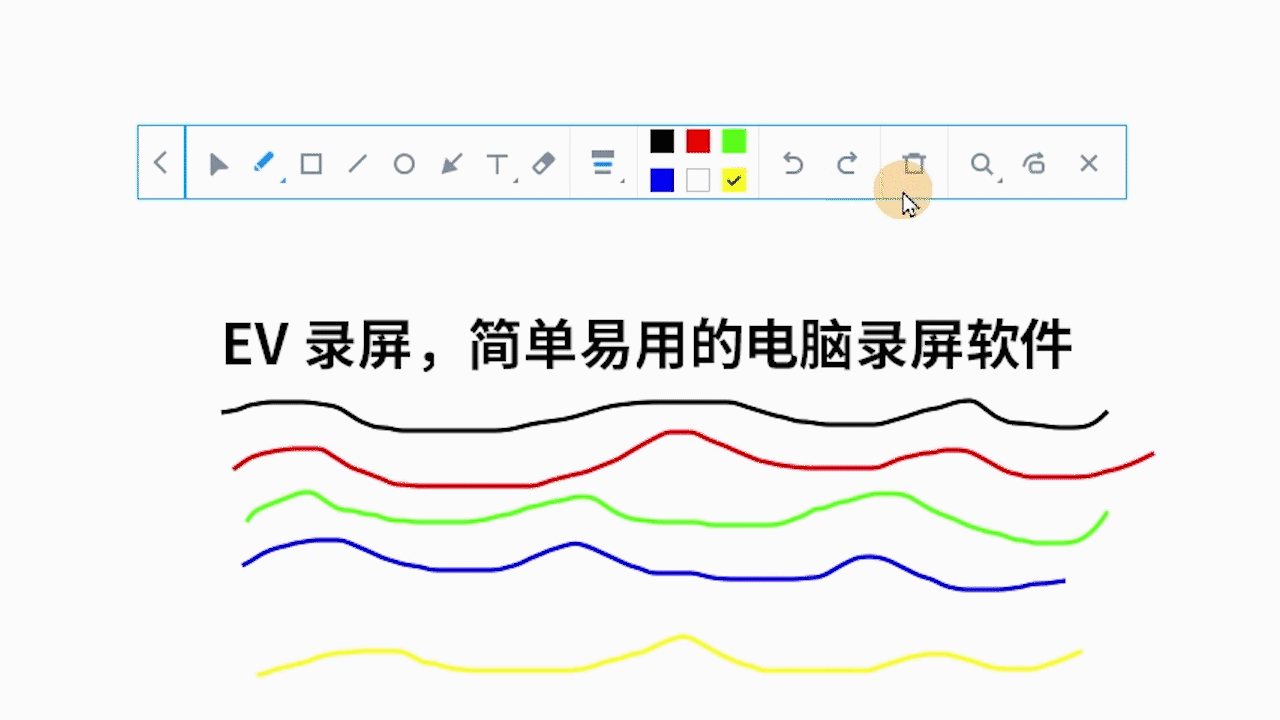
14.放大镜:
鼠标左键可拖动放大框来实现局部放大,滑动鼠标滚轮可自定义缩放比例。
框线下方的小灯泡,可以模拟开关灯时的效果,录视频时再也不担心错过微小的细节。

计时器:有倒计时和计时器两种功能。

截图:截图后的图片可以放到屏幕上,鼠标右键关闭。

15.横竖切换:
点击后,画板工具栏可竖列或横列摆放。
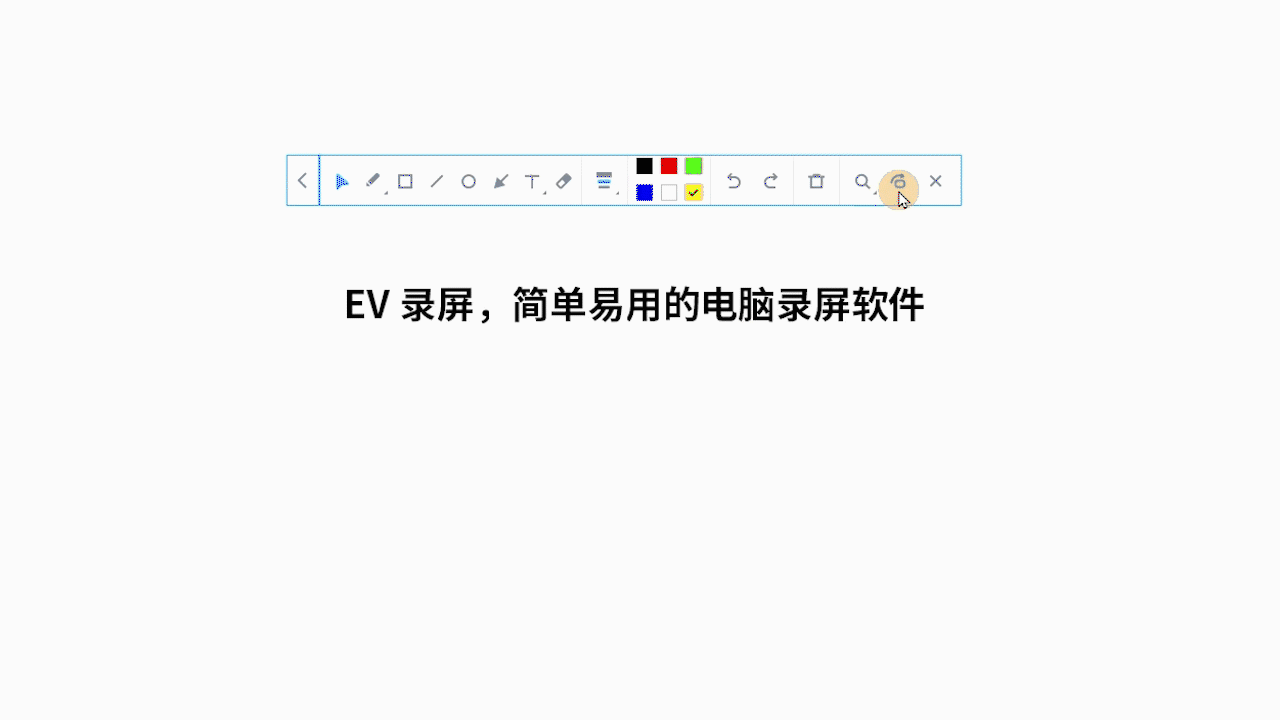
16.关闭:
点击后,画板工具栏关闭。

关注一唯微博

关注一唯公众号
湖南一唯信息科技有限公司,您身边的音视频全能助手。一唯旗下EV录屏、EV剪辑、EV加密、EV视频转换器等软件满足您对视频处理的多层次需求。同时为企业提供视频点播、直播、加密、音视频互动等专业的技术解决方案!
合作咨询:fish@ieway.cn

关注一唯科技公众号
随时了解最新产品咨询